Acrobat vous permet d’ajouter un filigrane à un document pdf. L’opération est simple et de multiples options sont possibles. Deux formes de filigranes peuvent être insérées dans un pdf. Consultez la vidéo en fin d’article.
Vidéo : comment ajouter un filigrane dans un pdf
Ajouter un filigrane dans un document pdf
Dans la barre latérale cliquez sur le menu -> MODIFIER LE FICHIER PDF, puis dans la barre supérieur sur FILIGRANE
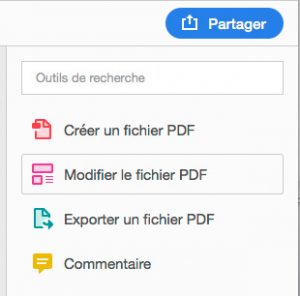
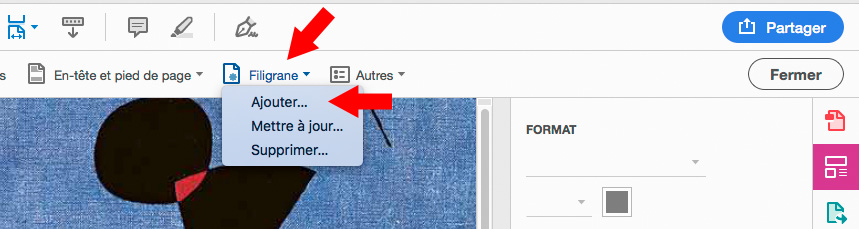
L’écran de paramétrage des filigranes s’ouvre :
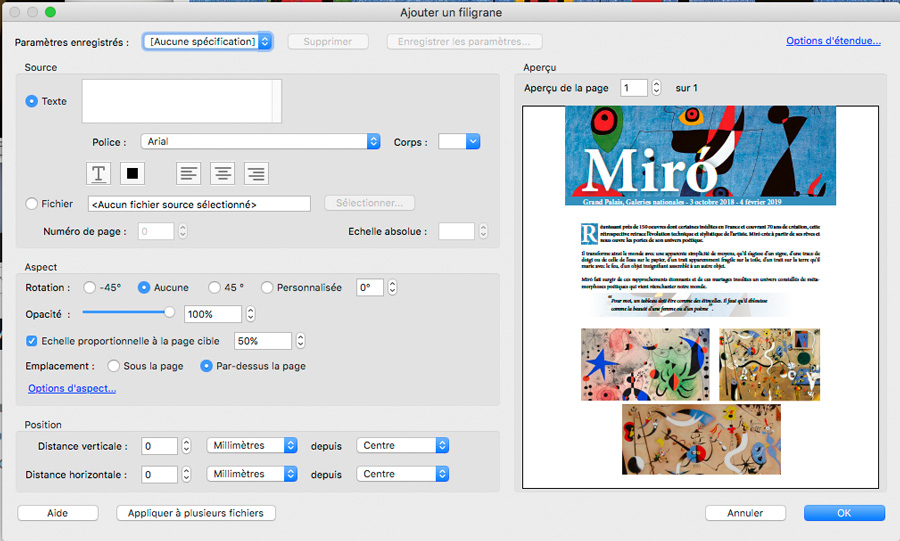
Ajouter un filigrane
Ajouter un filigrane Texte
Par défaut l’option texte est active. Dans le champ texte, saisissez la mention du filigrane : URGENT/CONFIDENTIEL, SECRET ou tout autre mention de votre choix. En simultané, Acrobat affiche l’aspect du filigrane dans l’aperçu à droite.
Puis paramétrez toutes les caractéristiques habituelles d’un texte : police de caractère, la taille/corps, la couleur et l’alignement du texte (à gauche/centrer/à droite).
Dans la section Aspect, choisissez :
- une rotation : -45°, aucune ou 45° ou une rotation personnalisée.
- l’opacité du texte (à 100 votre texte est visible, à 50 gris, à 0 invisible)
- l’échelle proportionnelle à la page cible, cette option annule le corps de votre texte.
- l’emplacement : le filigrane peut être situé sous le texte ou devant le texte (dans ce cas une transparence sera nécessaire). Régler la position du texte en fonction de la géométrie de la page.
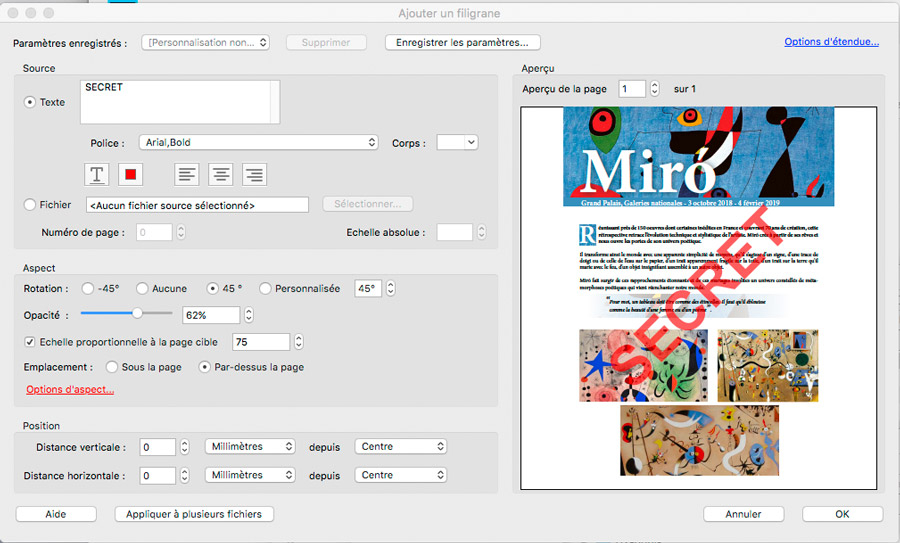
Propriété d’un filigrane sous acrobat
La zone Position détermine l’emplacement plus précis du filigrane. Cette option peut être utilisée principalement pour un filigrane sur un côté de la page comme l’exemple ci-dessous.
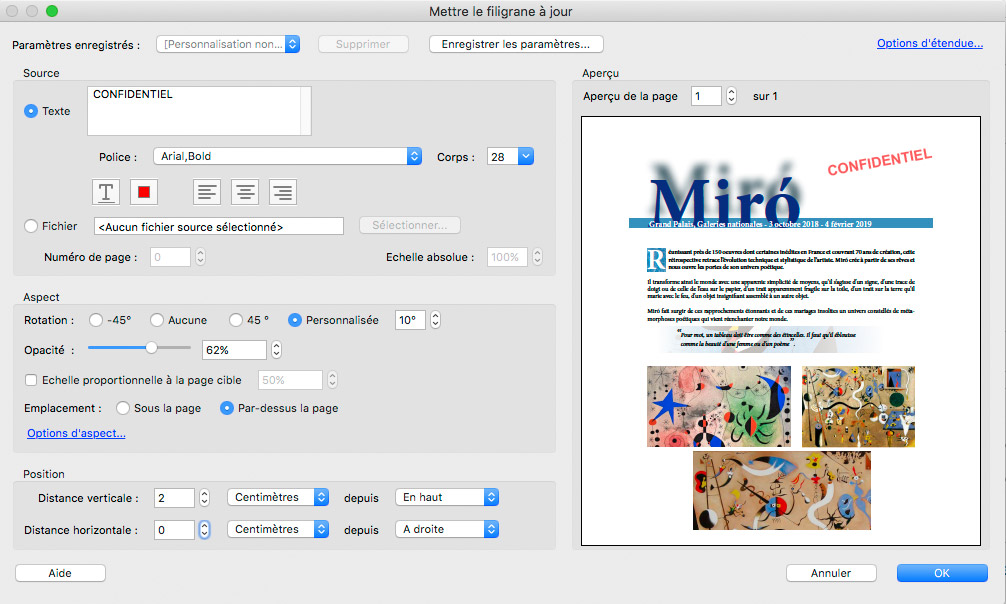
Réglage du positionnement d’un filigrane
Ajouter un filigrane image
Le filigrane peut être de type image. Cliquez sur Fichier et sur sélectionné. importer le fichier. Votre image doit être au format JPG
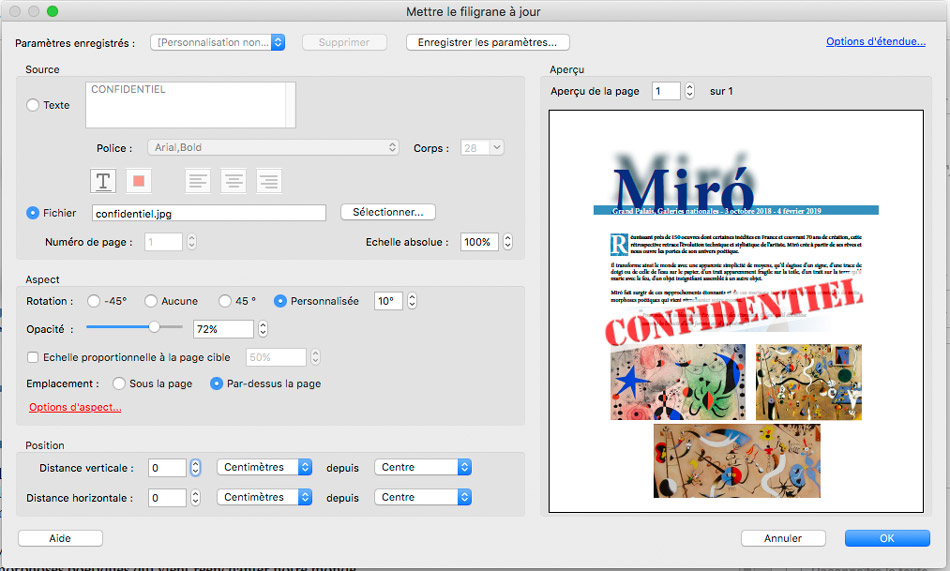
Ajouter une image comme filigrane
Comme un filigrane de type texte, le filigrane image comporte les mêmes caractéristiques d’aspects et positions.
Options étendues des filigranes
Le filigrane par défaut est appliqué à toutes les pages de votre pdf.
Vous pouvez grâce aux options étendues personnaliser les filigranes sur chacune des pages de votre pdf.
Cliquez sur Options étendues et sélectionner les pages à modifier, puis valider.
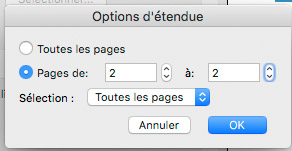
Appliquer un filigrane à certaines pages
Pour visualiser les changement cliques dans la zone aperçu sur la page où le filigrane sera modifié. Puis effectuez vos changements.
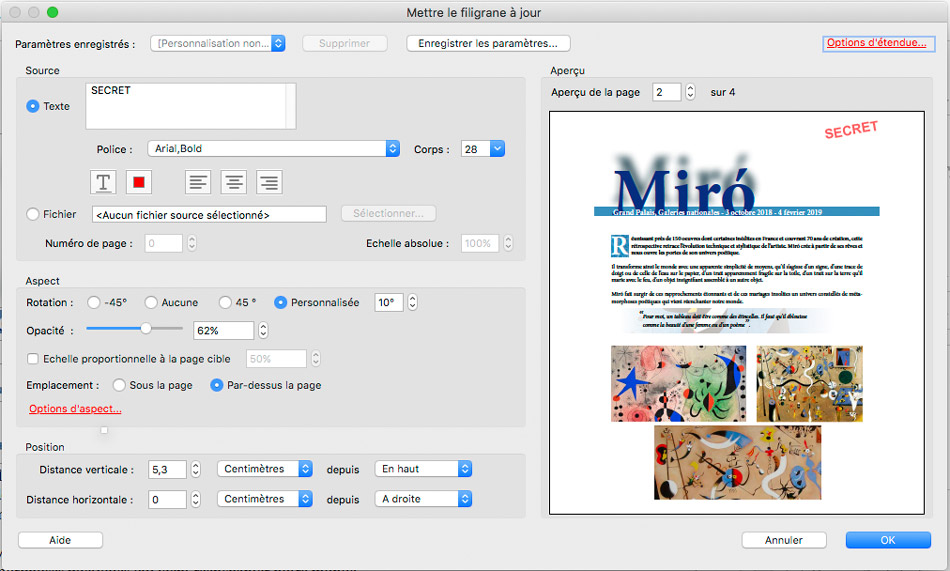
Option de sauvegarde du filigrane
Si vous utilisez régulièrement la fonction filigrane, vous pouvez sauvegarder vos paramètres.
Cliquez sur le bouton ENREGISTRER LES PARAMÈTRES. Enregistrez le sous le nom de votre choix.
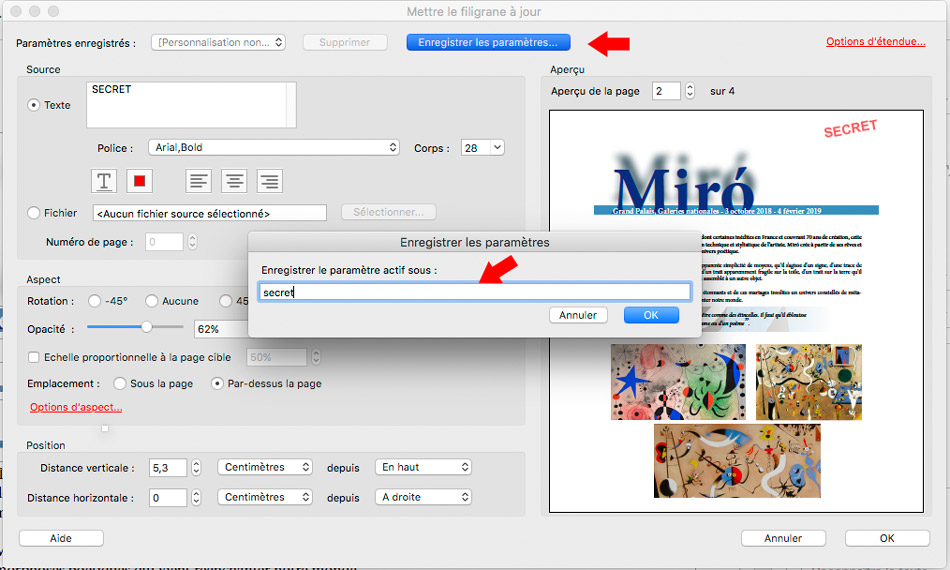
Sauvegarder les paramètres d’un filigrane
Dans un autre pdf, cliquez dans le menu déroulant des paramètres enregistrés pour appliquez les paramètres sauvegardés.

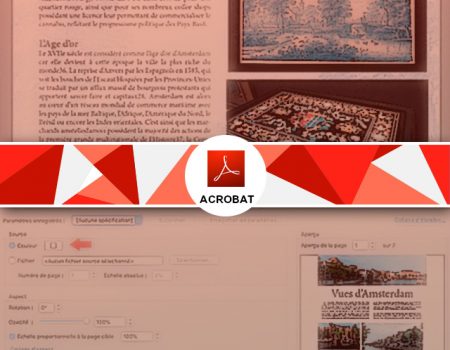
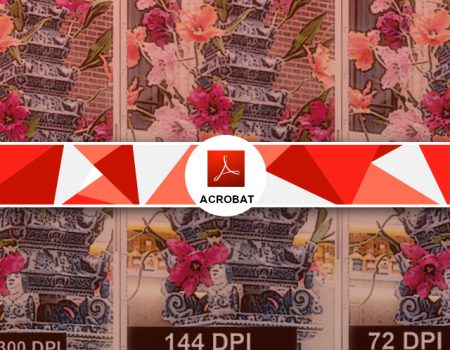
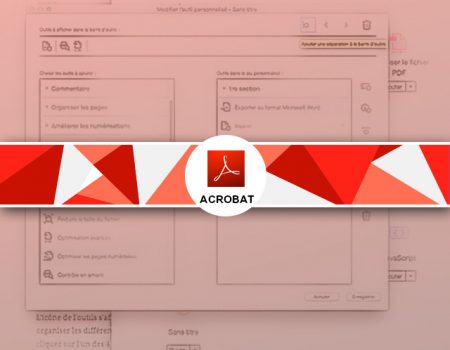
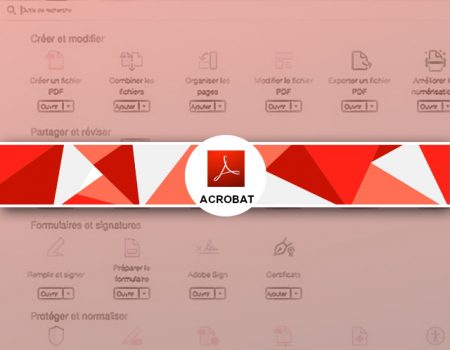
Rejoindre la discussion